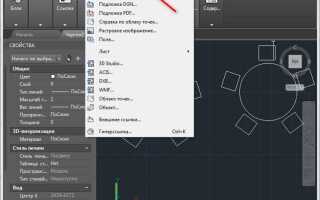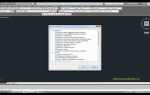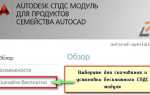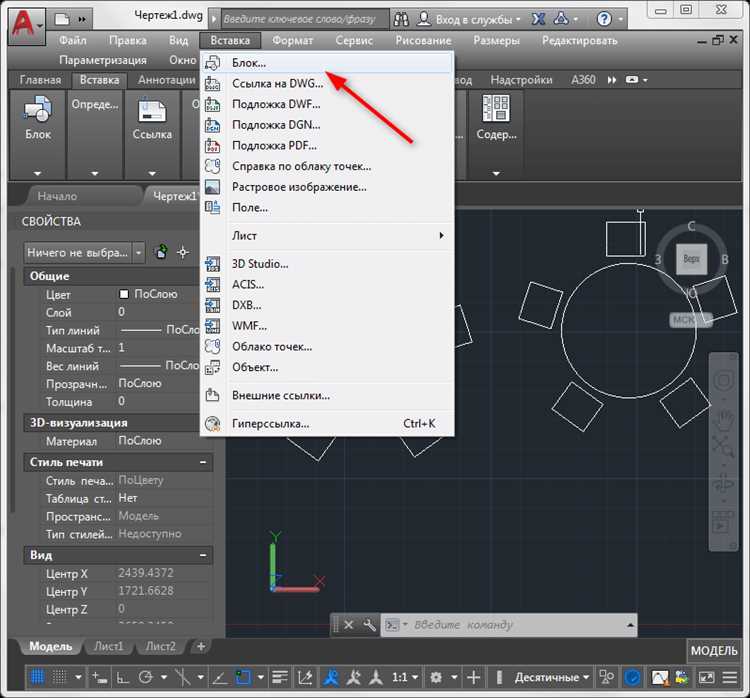
В AutoCAD группировка объектов позволяет работать с ними как с единой сущностью. Однако в ряде случаев требуется освободить элементы от связки, чтобы изменить отдельные компоненты. Программа предлагает несколько способов снять группировку, в зависимости от типа объединения: Group, Block или Annotative Object.
Если элементы объединены с помощью команды GROUP, их можно разделить через команду UNGROUP. Для этого выделите группу и введите в командной строке UNGROUP. После нажатия Enter все объекты вновь становятся самостоятельными. Убедитесь, что выбран именно объект группы, а не блок – в противном случае команда не сработает.
Для блоков используется команда EXPLODE. Выделите блок, введите EXPLODE и нажмите Enter. Все элементы блока станут независимыми примитивами. Если блок имеет вложенные элементы, процедуру возможно потребуется повторить несколько раз.
Если включён режим Pickstyle со значением 0, группировка может не реагировать на команду UNGROUP. Убедитесь, что параметр PICKSTYLE установлен в значение 1 или 3, иначе команды работы с группами будут недоступны. Для проверки введите PICKSTYLE в командной строке и проверьте текущее значение.
В версиях AutoCAD с поддержкой динамических блоков при снятии группировки может потребоваться дополнительная проверка на наличие параметрических связей. В таком случае целесообразно использовать BLOCK EDITOR для ручного редактирования состава блока перед применением EXPLODE.
Как определить, сгруппированы ли объекты в чертеже

Чтобы узнать, сгруппированы ли объекты в AutoCAD, выполните проверку через свойства и инструменты редактирования. Выделите интересующую область: при выделении группы объекты подсвечиваются как единое целое, а в строке состояния появится надпись «Group».
Для точной проверки используйте палитру Properties (Свойства). Выделите объект и нажмите Ctrl + 1. В открывшемся окне в разделе Misc появится параметр Group со значением Yes, если объект входит в группу. Если объект не входит ни в одну группу, этот параметр отсутствует.
Также можно использовать команду GROUP. Введя её в командную строку и выбрав опцию Highlight Groups, вы визуально увидите все группы в текущем пространстве. Это особенно удобно при работе с чертежами, содержащими множество элементов.
Альтернативный способ – команда UNGROUP. При её активации AutoCAD запросит выбор объектов. Если выбранные элементы не являются группой, система выдаст сообщение об ошибке. Если же объекты объединены, команда выполнится, и группировка будет снята.
Какие типы группировок существуют в Автокаде и как они различаются
В AutoCAD используются два основных типа группировок: группы (Groups) и блоки (Blocks). Оба инструмента объединяют объекты, но отличаются логикой работы, назначением и способами редактирования.
Группа создаётся с помощью команды GROUP. Она сохраняет индивидуальность входящих объектов: каждый элемент можно редактировать отдельно без разрушения всей структуры. Группы удобны при временном объединении элементов, например, для совместного перемещения или копирования. Команда UNGROUP позволяет быстро разъединить группу на исходные объекты.
Блок представляет собой единый объект, созданный через команду BLOCK или WBLOCK. Все элементы блока теряют самостоятельность и редактируются только через определение блока или с помощью команды REFEDIT. Блоки незаменимы при многократном использовании одних и тех же элементов, таких как символы, условные обозначения или повторяющиеся конструкции. Для удаления группировки необходимо либо редактировать определение блока, либо применять EXPLODE, что превращает блок в набор отдельных примитивов.
Также существует анонимная группировка, возникающая, например, при создании размеров или выносок. Эти элементы ведут себя как связанные объекты, но не отображаются в списке групп. Для разъединения таких элементов применяются специализированные команды, зависящие от типа объекта, например DIMDISASSOCIATE для размеров.
Выбор между группой и блоком зависит от целей: для краткосрочного объединения – группы, для повторного использования и стандартизации – блоки.
Как снять группировку с помощью команды UNGROUP
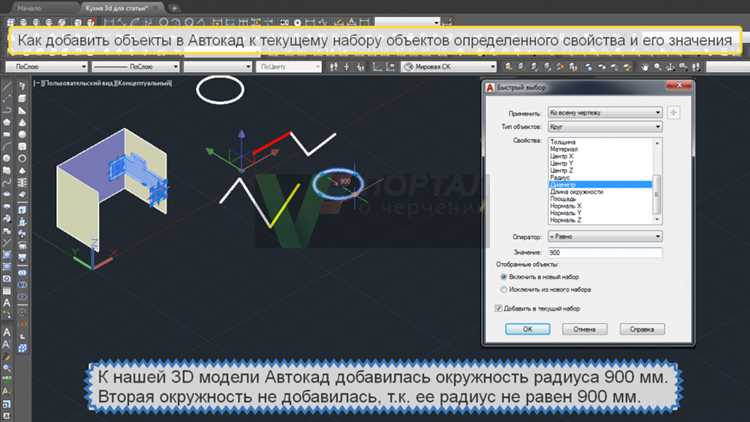
Выделите сгруппированный объект. Для этого щёлкните по нему левой кнопкой мыши – вся группа подсветится сразу.
В командной строке введите UNGROUP и нажмите Enter. Если команда не активируется, проверьте, действительно ли выбран блок, а не группа. Команда UNGROUP работает только с группами, созданными через команду GROUP или панель «Группы».
После выполнения команды элементы группы становятся отдельными объектами. Это позволяет редактировать, перемещать или удалять каждый из них по отдельности без влияния на остальные.
Если команда UNGROUP не срабатывает, проверьте свойства объекта: возможно, это не группа, а блок. В этом случае используйте команду EXPLODE.
Для ускорения работы назначьте UNGROUP на горячую клавишу через «Редактор пользовательских интерфейсов» (CUI). Это особенно полезно при регулярной работе с большим количеством групп.
Как удалить группировку через панель свойств

Выделите группу объектов, щёлкнув по одному из элементов левой кнопкой мыши. Вся группа будет выделена автоматически.
Откройте панель свойств с помощью клавиши Ctrl + 1 или команды PROPERTIES в командной строке.
В панели свойств найдите параметр Имя группы. Если объект входит в группу, это поле будет заполнено.
Чтобы удалить группировку, измените значение параметра Имя группы на пустое – удалите текст из поля и нажмите Enter.
Группировка будет снята, объекты станут независимыми. Убедитесь, что каждый элемент теперь редактируется отдельно.
Что делать, если команда UNGROUP не работает

Если команда UNGROUP не выполняет разгруппировку, проблема, скорее всего, не в сбое программы, а в типе объекта. Команда работает только с группами, созданными с помощью GROUP. В остальных случаях требуется иной подход.
- Проверьте тип объекта. Выделите элемент и обратите внимание на строку состояния. Если это блок (BLOCK), используйте команду
EXPLODEилиREFEDITдля редактирования содержимого. - Убедитесь, что объект – именно группа. Введите
CLASSICGROUPи проверьте список групп. Если объект отсутствует, это не группа, и UNGROUP работать не будет. - Проверьте, не заблокирована ли группа. В командной строке введите
GROUP, выберите нужную и убедитесь, что флаг “Lock” снят. Заблокированную группу нельзя разгруппировать без снятия защиты. - Используйте свойства объекта. После выбора проверьте в палитре «Свойства», есть ли указание на принадлежность к группе. Если нет – это, вероятно, блок или составной объект (например, мультивыноска).
- Проверьте наличие вложенных объектов. Иногда внутри группы находятся блоки, которые требуют отдельной обработки через
EXPLODE. - Попробуйте перезапустить AutoCAD. В редких случаях команды могут перестать работать из-за сбоев в интерфейсе. Перезапуск решает такие проблемы.
Если ни один из способов не помогает, используйте команду SELECTSIMILAR для быстрого выбора объектов с одинаковыми свойствами и вручную удалите или переместите их по необходимости.
Как отключить автоматическую группировку объектов при копировании
В AutoCAD по умолчанию при копировании объектов они могут автоматически объединяться в одну группу, что не всегда удобно. Чтобы избежать этого и работать с отдельными элементами, необходимо изменить настройки программы.
1. Перейдите в командную строку и введите команду OPTIONS.
2. В открывшемся окне выберите вкладку Анализ или Drafting (в зависимости от версии программы).
3. Найдите параметр Automatic Grouping of Objects и отключите его, установив значение No.
4. Подтвердите изменения и закройте окно настроек.
После этого копирование объектов больше не будет автоматически объединять их в группы. Каждый новый объект останется независимым, и вам не нужно будет вручную разъединять элементы после копирования.
Вопрос-ответ:
Как удалить группировку объектов в Автокаде?
Чтобы снять группировку объектов в Автокаде, нужно воспользоваться командой «Разгруппировать». Для этого выберите все объекты, которые входят в группу, и на командной строке введите команду «UNGROUP» или используйте соответствующую команду на панели инструментов. После этого группа объектов будет разбита на отдельные элементы, и каждый объект можно будет редактировать индивидуально.
Почему не получается снять группировку объектов в Автокаде?
Если не удается снять группировку, возможно, объекты в группе заблокированы или заблокированы слои, в которых они находятся. Убедитесь, что слои, содержащие эти объекты, не заблокированы, и что сами объекты доступны для редактирования. Также проверьте, не используют ли объекты блоки или другие специфические настройки, которые могут помешать разгруппировке.
Как разгруппировать несколько объектов, если они были объединены в группу?
Для того чтобы удалить несколько групп в Автокаде, используйте команду «UNGROUP» несколько раз или выделите все объекты, которые входят в разные группы, и выполните команду один раз для всех сразу. Если группа содержит вложенные объекты, возможно, понадобится сначала разгруппировать вложенные элементы, прежде чем приступить к основной группе.
Можно ли отменить операцию разгруппировки в Автокаде?
Да, в Автокаде всегда можно отменить последнюю операцию, включая разгруппировку объектов. Для этого используйте команду «Отменить» (Ctrl+Z). Это вернет объекты в их первоначальное состояние до того, как была выполнена команда снятия группировки.